실행 기록에 대해 알아보고 이러한 인사이트를 사용하여 자동화에서 변경 사항을 호출하는 방법을 알아보세요.
실행 기록이란 무엇인가요?
실행 기록에는 Run이 완료한 모든 Automation의 아카이브가 표시됩니다. 실행은 이벤트가 호출될 때마다 나타납니다. 예를 들어, 머신이 출력되거나 테이블 레코드가 만들어지거나 업데이트될 때입니다.
자동화의 실행 기록은 자동화의 상태, 즉 자동화가 성공적으로 실행되고 이벤트에서 트리거되는지 여부를 보여줍니다.
실행 기록의 실행 로그는 6개월 동안 보관되며, 그 이후에는 실행 기록에서 삭제됩니다. 2025년 1월 이전 릴리스를 사용 중인 경우 실행 기록에는 지난 3일간의 실행 기록만 표시됩니다.
Run history will take 6 months to populate after Jan 2025, it will not pull the previously deleted data.
각 자동화 실행에는 4가지 상태가 있습니다:
| 상태 | 설명 |
|---|---|
| success{height="" width=""} | 성공 - 자동화가 문제 없이 실행되었습니다. |
| time out{height="" width=""} | 시간 초과 - 자동화가 시간 제한에 도달할 때까지 실행되었습니다(제한에 대한 자세한 내용은 여기를 참조하세요). |
| limited{height="" width=""} | 제한됨 - 자동화가 너무 많이 호출되었거나(이 문서 참조) 워크스페이스가 초당 자동화 실행 제한에 도달했습니다(자세한 내용은 자동화 제한 문서 참조). |
| failure{height="" width=""} | 실패 - 자동화에 문제가 발생한 경우 - 자동화에 문제가 설명되어 있거나 내부 오류가 나열되어 있는 경우 지원팀에 문의하세요. |
실행 기록을 보는 방법
자동화의 실행 기록을 보는 방법에는 두 가지가 있습니다.1. {glossary.Logic Editor}}의 Automations Editor 패널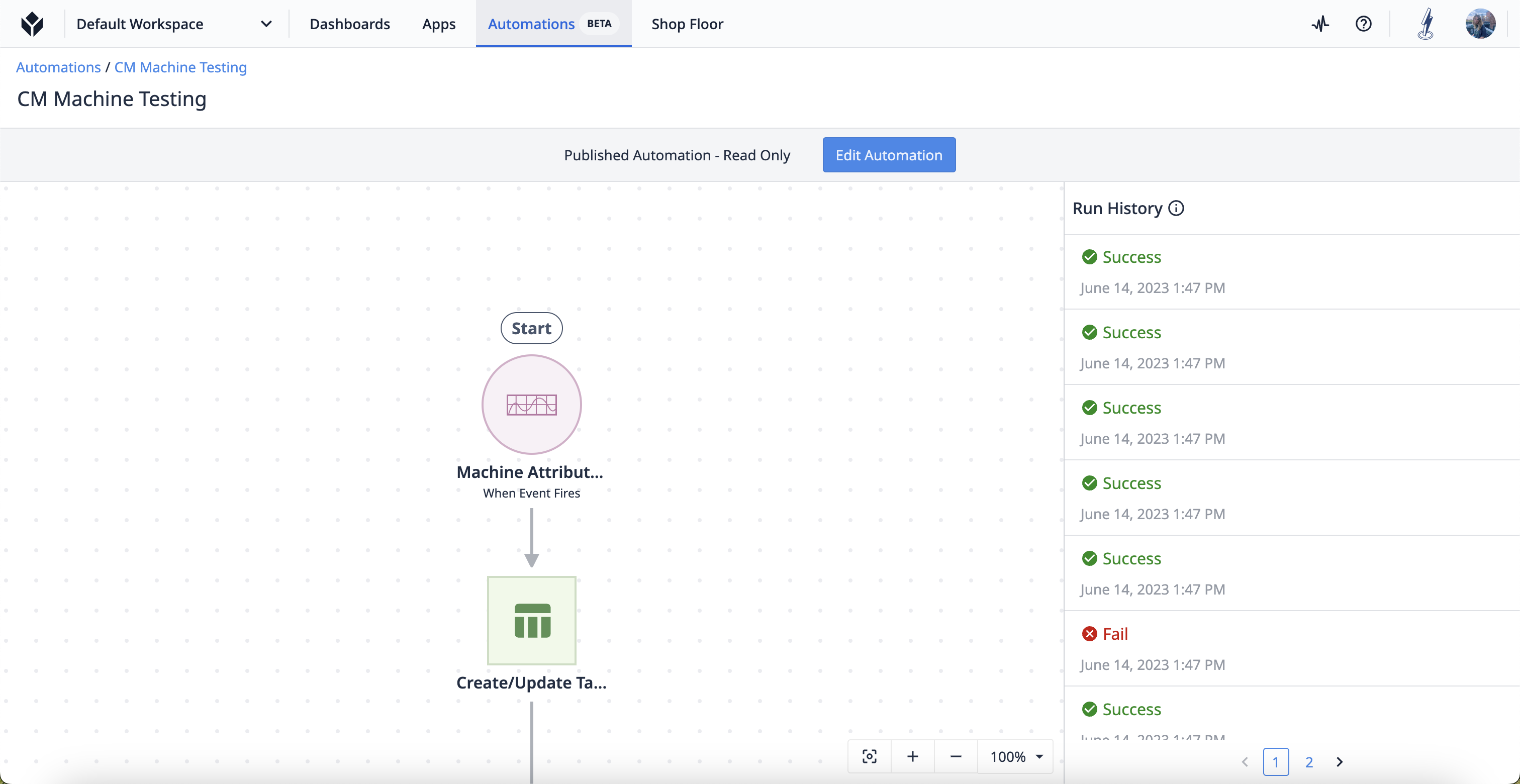
자동화 편집기에서 Logic Block을 선택하지 않은 경우 현재 보고 있는 버전의 가장 최근 실행 기록을 볼 수 있습니다.
- 실행 기록 페이지
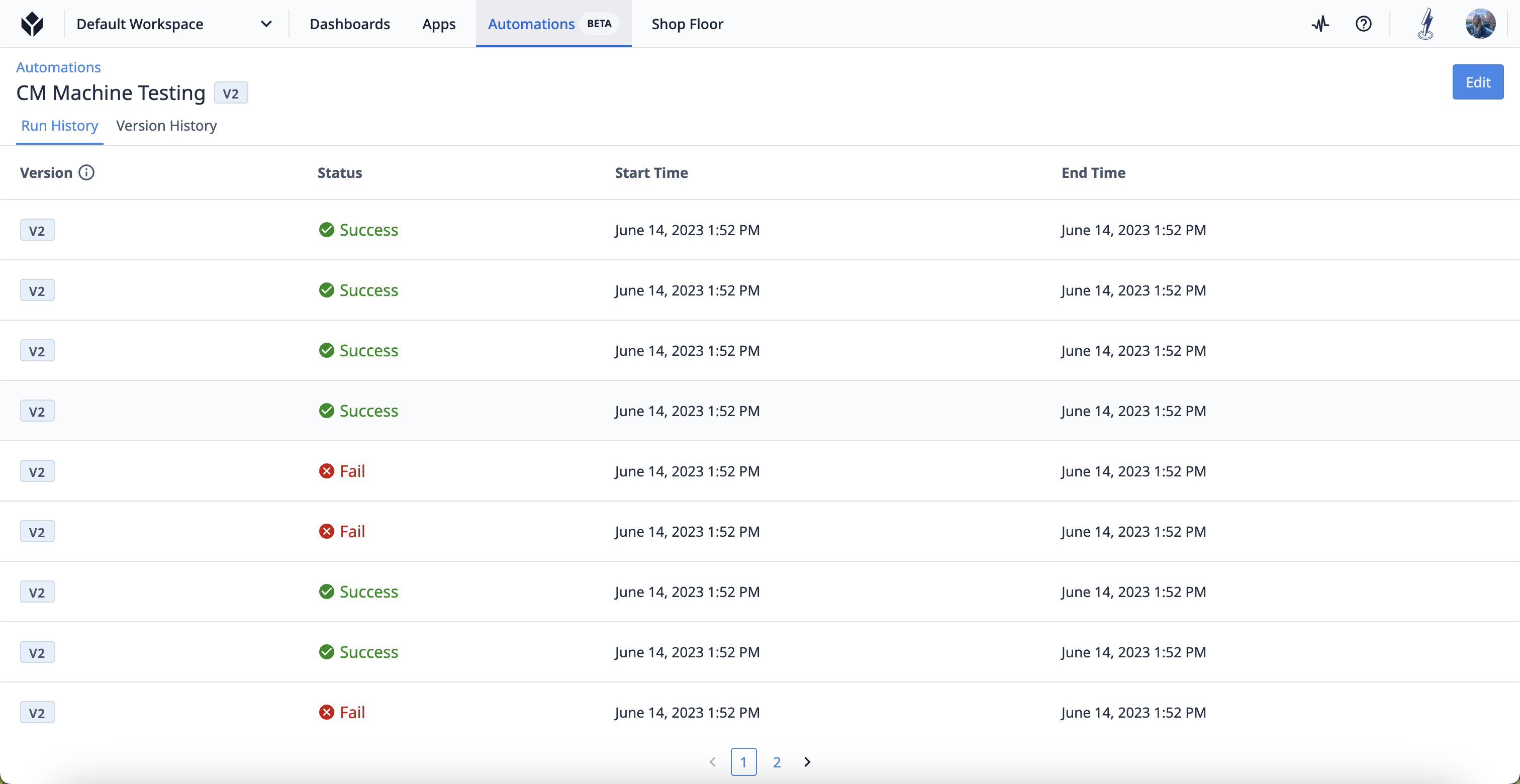
로직 에디터 보기보다 더 자세한 내용을 보여주는 실행 기록 전용 페이지도 있습니다. 이 페이지에는 최대 3일간의 모든 자동화 버전에 대한 이력이 표시됩니다.
실행 기록 페이지 개요
실행 기록 페이지에 액세스하려면 보려는 자동화를 클릭한 다음 실행 기록 탭을 클릭합니다.
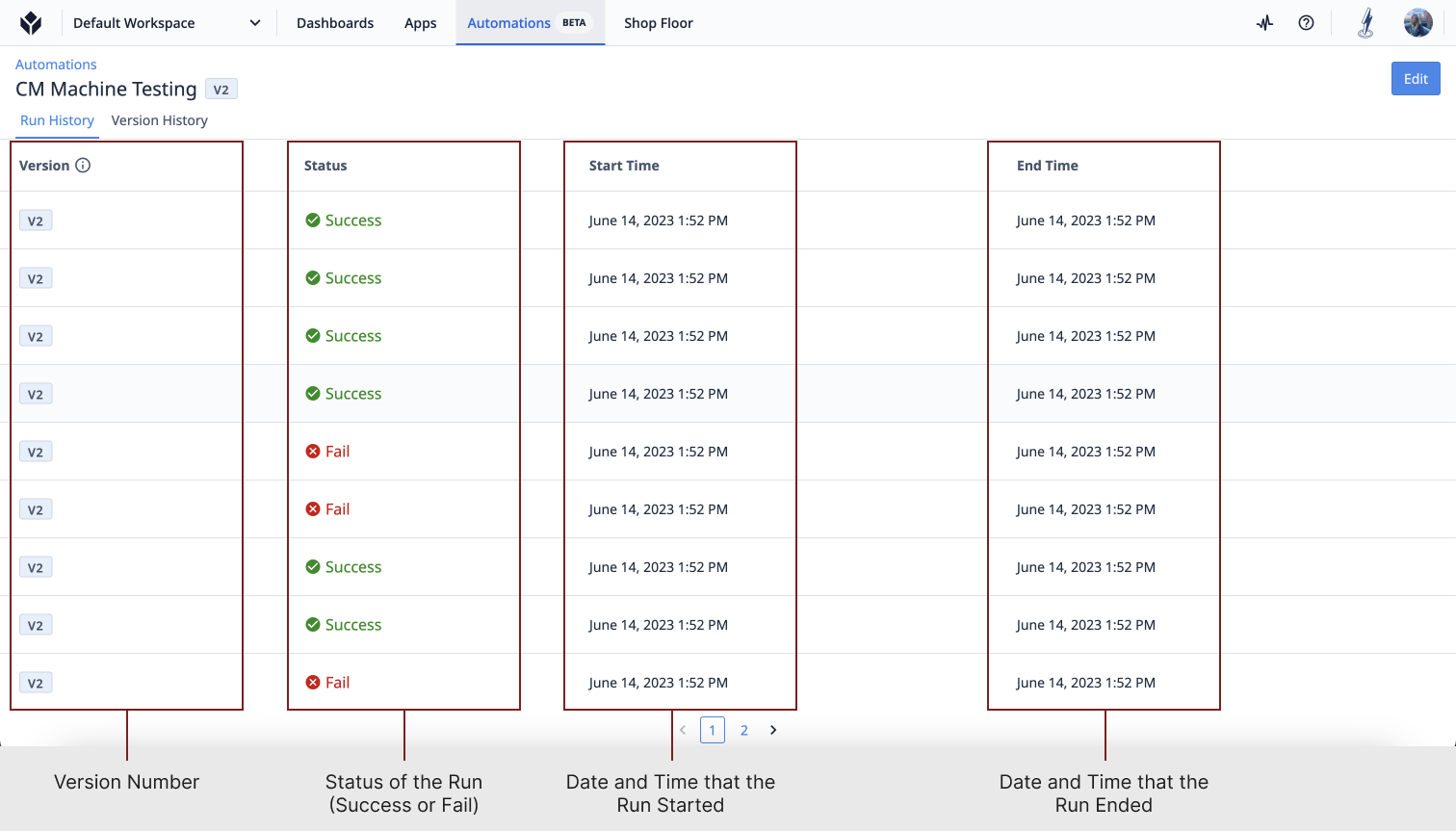
실행 기록 페이지는 자동화 실행의 상태를 보기 위한 전용 페이지입니다. 데이터에는 자동화의 버전 번호, 실행 상태(성공 또는 실패), 실행이 시작되고 종료된 날짜와 시간이 포함됩니다. 이 페이지를 사용하여 인사이트를 수집하고 자동화를 최적화하기 위해 자동화를 편집해야 하는지 여부를 결정할 수 있습니다.
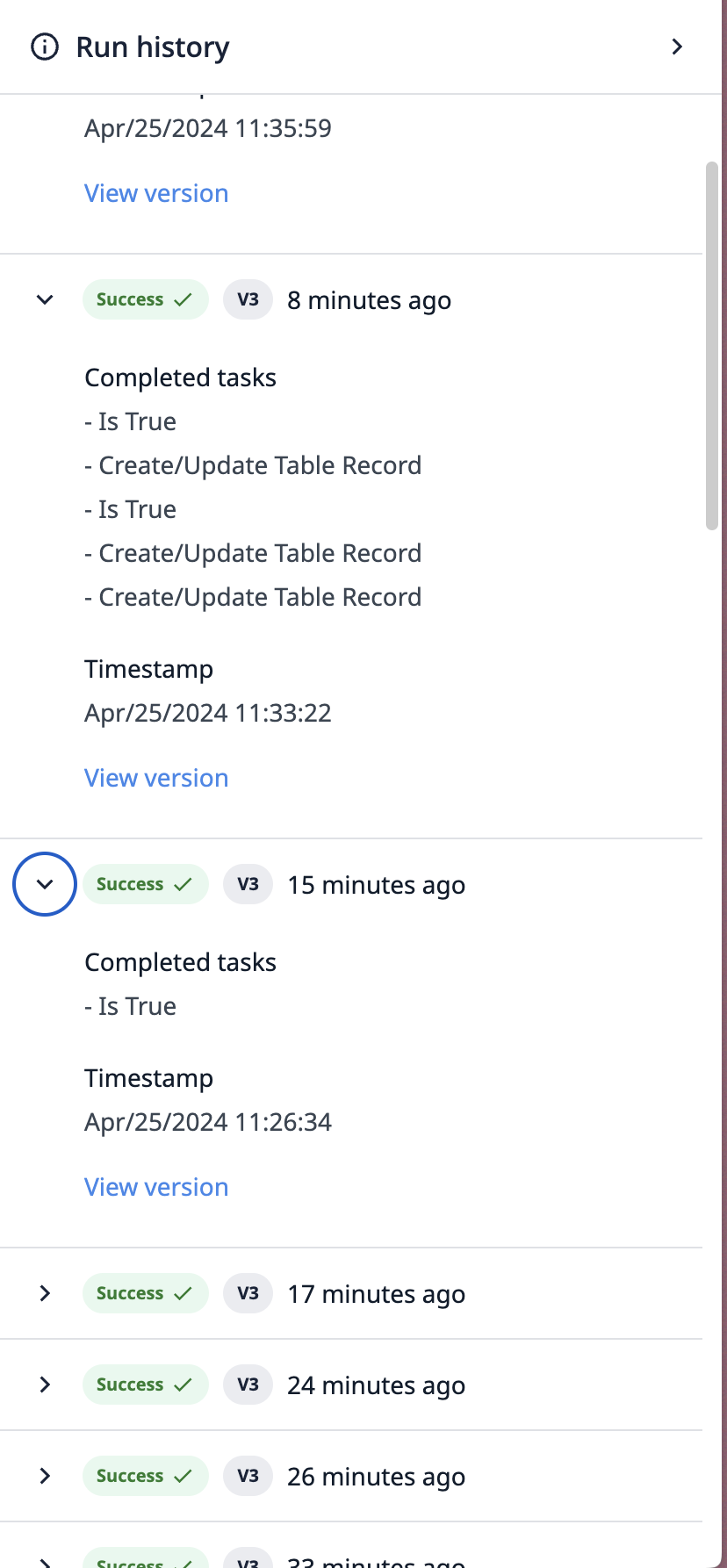
또한 실행 기록은 자동화 실행이 성공, 실패 또는 제한되었을 수 있는 이유에 대한 인사이트도 제공합니다. 이 기록에는 완료된 단계 또는 사용 가능한 오류 메시지가 표시됩니다.



